AutoCAD2017是一个非常专业的绘图软件,很多用户表示不知道如何用这个软件填充图案。下面就通过这篇文章给大家介绍一下,一起阅读吧!
1.打开任意AUTOCAD2017文件,如图所示;
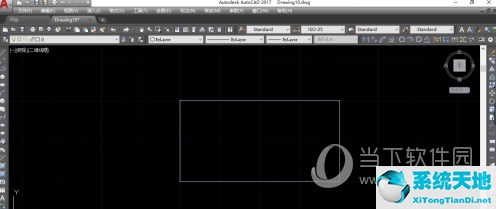
2.在AUTOCAD编辑区找到要填充的封闭矩形,如图;

3.找到CAD编辑区左侧的“图案填充”按钮,如图所示;
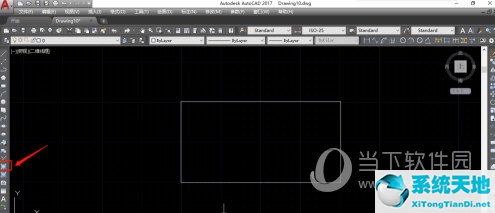
4.点击“图案填充”按钮后,会弹出“图案填充和渐变颜色”对话框,如图所示;
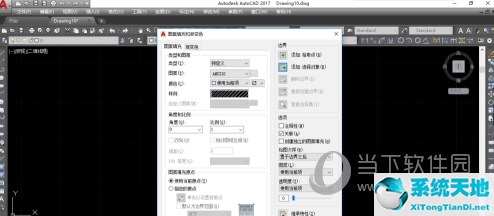
5.在“图案”下弹出“图案填充和渐变”对话框,下拉状态栏找到要填充的图案,如图;
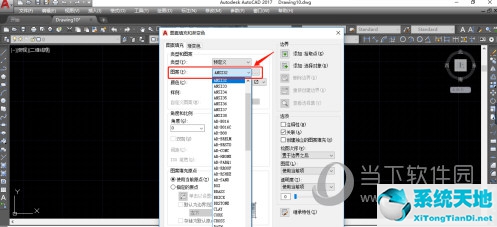
6.选择要填充的图案后,点击右边“边界”选项中的“添加:选择对象”,如图所示;
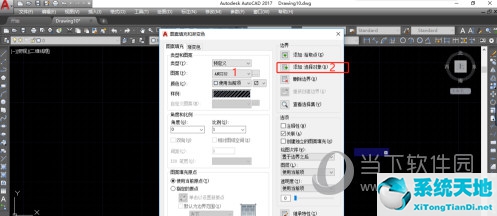
7.点击“添加:选择对象”后,“图案填充和渐变颜色”对话框消失,进入CAD编辑区。十字准线变成小方块。点击要填充的矩形,矩形变为蓝色表示被选中,如图;
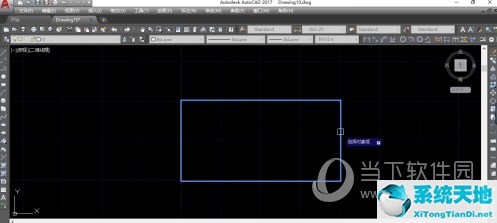
8.选择要填充的矩形后,点击键盘空格键,会出现“图案填充和渐变颜色”对话框。单击“确定”退出。这样,所需的图案被填充。
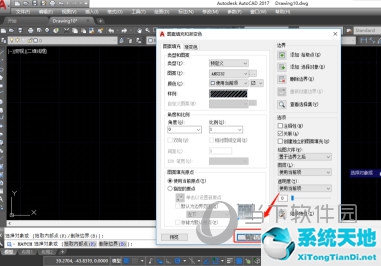
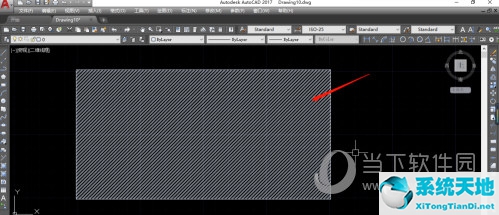
好了,以上就是边肖为大家带来的关于“如何在CAD2017中填充图案”的全部内容。希望能帮到你。
免责声明:本站所有文章内容,图片,视频等均是来源于用户投稿和互联网及文摘转载整编而成,不代表本站观点,不承担相关法律责任。其著作权各归其原作者或其出版社所有。如发现本站有涉嫌抄袭侵权/违法违规的内容,侵犯到您的权益,请在线联系站长,一经查实,本站将立刻删除。
本文来自网络,若有侵权,请联系删除,如若转载,请注明出处:https://www.freetrip88.com/baike/324584.html
